
Índice:
- Autor John Day [email protected].
- Public 2024-01-30 11:37.
- Última modificação 2025-01-23 15:03.

Olá a todos! Este é um projeto de IoT de garagem inteligente.
Garagem inteligente tem recursos de segurança, como streaming ao vivo, reconhecimento de rosto. Além disso, o Smart Garage possui um sensor de movimento para detectar carros para permitir a abertura da porta da garagem. A detecção do obstáculo está presente quando o carro está dando ré, o que permite verificações de segurança. O sensor de distância rastreará quantas distâncias o carro deixou para retroceder. Se o carro bateu contra a parede, os dados do choque serão exibidos no portal da web. O portal web possui recursos que permitem a interação com o reconhecimento facial, controlar remotamente a luz da garagem, e ver os dados como registros de acesso, dados de choque, dados de peso (a lixeira que contém o lixo) enviados pelos sensores. Para a conclusão do reconhecimento facial e da lixeira que possui um sensor de peso acoplado a ela. Consulte o arquivo de documentação anexado para etapas mais detalhadas.
Neste tutorial, será discutida a configuração da garagem inteligente sem o reconhecimento facial e a lixeira que possui um sensor de peso acoplado.
Esperamos que você aprenda e aproveite o processo! Sem mais delongas, vamos começar agora.
Etapa 1: Visão geral
- Requisitos de Hardware
- Configurando o Smart Garage
- Execute o programa
Etapa 2: Requisitos de Hardware
Raspberry Pi
- RaspberryPi com placa de câmera NoIR, cartão MicroSD e invólucro (1)
- Adaptador de energia de 3 pinos (1)
- Conjunto T-Cobbler com placa de ensaio, MCP3008 ADC, cabo de fita (1)
- Leitor de cartão NFC (1)
- Cartão NFC (1)
- Fios de ligação macho-fêmea (7)
- Fios de jumper macho-macho (14)
- LEDs (3)
- Resistores de 330 ohms (3)
- Campainha (1)
- Botão (1)
- Resistor de 10000 ohms (1)
Arduino
- UNO R3 (1)
- Cabo USB B (1)
- Placa de ensaio (1)
- Fios de jumper macho-fêmea (14)
- Fios de ligação macho-macho (8)
- Display 12C LCD (1)
- Sensor de movimento Pir (1)
- Sensor Ultrassônico HC-SR04 (1)
- Sensor de Evitação de Obstáculos FC-51 (1)
- Sensor de interruptor de vibração KY-002 (1)
Etapa 3: Configurando o Smart Garage (Parte 1)
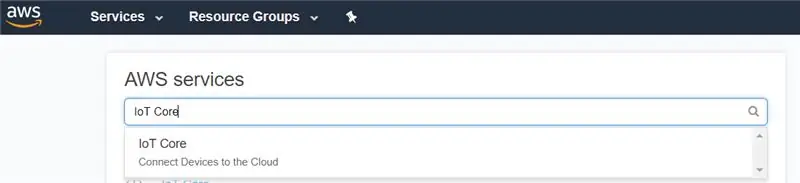
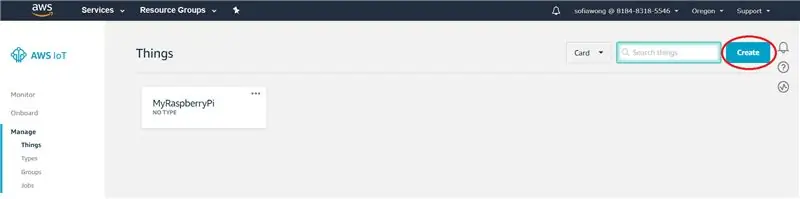
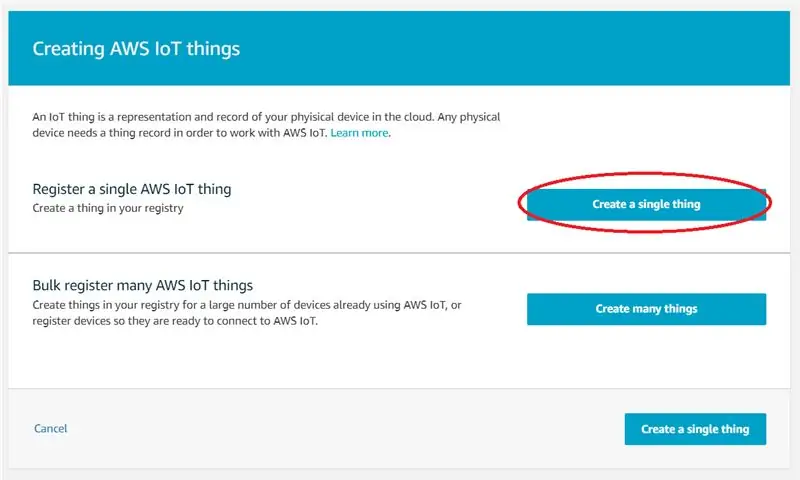
AWS é necessária para a configuração deste projeto. Se você não tiver uma conta, visite o site aws para se inscrever para uma conta.
- No console AWS amazon, clique em Services.
- Digite IoT Core na pesquisa.
- Clique em IoT Core.
- Vá para Gerenciar> Coisas e clique no botão Criar
- Clique em Criar uma única coisa.
- Digite GarageParking como o nome. Deixe outros como padrão.
- Clique no botão Avançar.
- Clique no botão Criar certificado.
- Clique nos botões de download para os primeiros 4 (certificado para a coisa, chave pública, chave privada) que estão circulados em vermelho.
- Clique na chave RSA de 2048 bits: Certificado de CA raiz G5 Público Primário Classe 3 VeriSign.
- Copie todo o texto e cole em um bloco de notas.
- Salve o arquivo como rootCA.pem.
- Organize os arquivos em 1 pasta.
- Clique no botão Ativar na tela de download de certificados.
- A notificação verde aparece após a ativação bem-sucedida. O botão Ativar se transformou no botão Desativar.
- Clique no botão Concluído.
- O GarageParking Thing aparece na seção Coisas.
- Clique em Seguro> Certificados.
- Passe o mouse sobre o certificado que você criou e clique na caixa de seleção.
- Clique em Ações> Ativar.
- Uma notificação de sucesso aparece após a ativação.
- Clique em Seguro> Políticas.
- Clique no botão Criar.
- Digite GarageParkingPolicy como o nome, iot: * para a ação, * para o ARN de recurso, permita o efeito.
- Clique no botão Criar.
- A política do GarageParking aparece na seção Políticas. A notificação bem-sucedida aparece após a criação bem-sucedida.
- Vá para Proteger> Certificados. Clique nas reticências horizontais no certificado.
- Clique em Anexar política.
- Clique na caixa de seleção do GarageParkingPolicy> botão Anexar.
- A notificação bem-sucedida aparece no anexo.
- Clique nas reticências horizontais no certificado.
- Clique em Anexar coisa.
- Clique na caixa de seleção do GarageParking> botão Anexar.
-
A notificação bem-sucedida aparece no anexo.
Etapa 4: Configurando o Smart Garage (Parte 2)
Instale as bibliotecas necessárias
Instalar virtualenv $ pip instalar virtualenv
Na pasta raiz do projeto $ source virtualenv / env / bin / activate
Para desativar o virtualenv $ deactivate
Instale os pacotes necessários em projectRemember para ativar o virtualenv antes de fazer esta instalação pip -r requisitos.txt
Atualizar requirements.txt (também conhecido como package.json porque eles não fazem isso por você) Se você adicionou um novo pacote, lembre-se de atualizar o requirements.txt Lembre-se de ativar o virtualenv antes de fazer isso $ pip> freeze requirements.txt
Etapa 5: Configurando o Smart Garage (Parte 3)
Para executar o aplicativo
python server.py
Esperamos que você goste do nosso tutorial! Para obter mais informações sobre como configurar, baixe o documento!
Recomendado:
Hackeie a porta de sua garagem: 5 etapas

Hackeie a porta da sua garagem: quem nunca sonhou em voltar para casa apenas com um aplicativo de telefone ou poder ouvir e copiar os bondes de dados novamente? Fico feliz em poder compartilhar com vocês o que percebi e como procedi. Comecei este projeto depois da segunda vez que esqueci minhas chaves
Abridor de porta de garagem inteligente DIY + Integração com Assistente de casa: 5 etapas

DIY Smart Garage Door Opener + Home Assistant Integration: Transforme sua porta normal de garagem em algo inteligente usando este projeto DIY. Vou mostrar a você como construí-lo e controlá-lo usando o Home Assistant (sobre MQTT) e ter a capacidade de abrir e fechar remotamente a porta de sua garagem. Usarei uma placa ESP8266 chamada Wemos
Porta da garagem controlada por Alexa com Arduino Esp8266: 6 etapas

Alexa Controlled Garage Door com Arduino Esp8266: A ideia para este projeto veio de um antigo projeto em que havia trabalhado um tempo atrás. Eu tinha instalado um circuito de botão simples que acendia um LED quando um botão era pressionado pela porta da garagem. Este método não se mostrou confiável e não foi tão útil
Abridor de porta de garagem inteligente barato: 6 etapas (com fotos)

Abridor de porta de garagem inteligente barato: CreditI praticamente copiou a implementação de Savjee, mas em vez de usar um Shelly, usei um Sonoff Basic. Confira seu site e canal no YouTube! Https: //www.savjee.be/2020/06/make-garage-door-ope…https: //www.youtube.com/c/Savjee/AssumptionsVocê h
Controlador de garagem inteligente: 5 etapas

Smart Garage Controller: Este projeto surgiu quando eu saía de casa para trabalhar e chegava no meio do caminho, apenas para ter um momento de pânico em que não conseguia me lembrar se tinha fechado a porta da garagem. Às vezes eu estava convencido de que não tinha, e me virei, apenas para c
